Spotify アプリケーションは確かに素晴らしい音楽ストリーミング プラットフォームであり、何百万もの曲にアクセスでき、特にプレミアム バージョンを持っている場合は驚くべき利点があります。 ただし、他のアプリケーションと同様に、トラックがグレー表示されるなどの問題が発生する場合もあります。 したがって、多くのユーザーは Spotifyで再生できない曲を再生する方法. 幸いなことに、これを解決するために調べることができる簡単で簡単なことがあります。
好きな曲が聴きたい、という状況になるとイライラしますが、この問題のせいでそれができません。 「Spotifyで再生できない曲を再生する方法は?」 Web にアクセスしてブラウジングすると、あなたと同じ質問をしている多くのユーザーを確実に目にするでしょう。 ただし、ここでの懸念は、提示されたガイドまたはソリューションが機能するかどうかです。
安全を確保するために、懸念を確認する最も簡単な方法を統合しました。 この記事の最初の部分に進むと、Spotify でグレー表示された曲が表示される一般的な理由と、Spotify で再生できない曲 (これらのグレー表示されたトラック) を再生する方法について説明します。 最後に答えを見つけるために読み続けてください。
コンテンツガイド パート 1. Spotify で曲が再生できないのはなぜですか?パート 2. Spotify で再生できない曲を再生する方法パート 3. オフライン再生用に Spotify の曲をダウンロードするパート4:結論
もちろん、Spotify だけでなく他のアプリケーションでも問題が発生している場合は、その背後にある理由を尋ねていることでしょう。 また、Spotify アプリケーションで再生できない曲が存在する理由として考えられるものについても説明します。
グレー表示された曲を見たことがない場合は、Spotify アプリケーションがそれらを隠している可能性があります。 存在するかどうかを確認したい場合は、アプリの「設定」に移動し、「表示オプション」メニューで「プレイリストに使用できない曲を表示する」を有効にするだけです。 これを行うと、非表示のグレー表示された曲がすべて表示されます。
確認方法がわかったので、Spotifyで再生できない曲を再生する方法に進む前に、Spotifyでグレー表示されたトラックや利用できない曲がある理由の背後にある答えを提示します. 実施された調査によると、主にXNUMXつあり、ここにそれらがあります。
現在使用しているネットワーク接続に問題がある可能性があります (速度が遅いか、不十分である可能性があります)。 また、Spotify アプリケーションを使用している間、デバイスが WiFi 接続に接続されているかどうかを確認する必要があります。
ご存じないと思いますが、ユーザーの位置が原因でアクセスできない Spotify のトラックがあります。 この制限は、一部の音楽会社によって引き起こされます。 したがって、Spotify アプリ自体とは関係ありません。
グレー表示されている、または使用できないトラックは、ライセンス契約で発生した変更が原因である可能性もあります。
再生できない Spotify の曲の背後にある最後の理由は、特に試した場合、フォーマットのエラーである可能性があります。 ローカル ファイルを Spotify アプリケーションにインポートする. インポートされたファイルの形式が Spotify に適していない場合があります。 また、この DRM 保護がアプリでの曲のストリーミングを妨げる可能性もあります。
Spotify の曲に再生できない曲がある理由がわかったので、次の質問をすることになるでしょう – 再生できない曲を Spotify で再生する方法 Spotifyは?
幸いなことに、問題を解決する簡単な方法があります。 記事のこの部分では、XNUMX つの簡単な方法を共有します。 これらのいずれかまたはすべてを試して、問題が最終的に解決されるかどうかを確認できます。
Spotify の曲がグレー表示されたままアプリに表示され続ける理由の XNUMX つは、もちろんインターネット接続エラーが原因であるため、最初に考える必要があるのは、自分の曲に問題がないかどうかを確認することです。
デスクトップまたはラップトップを使用している場合は、「ネットワークとインターネットの設定」に移動する必要があります。 そこに着いたら、それらの「インターネットの障壁」を一掃する必要があります。 ここで、PC の接続がうまくいっている場合は、その PC のホワイトリストを確認する必要があります。 ファイアウォール Spotify アプリケーションが含まれているかどうかを確認します。 必ずファイアウォールの例外リストに移動してください。 その後、Spotify アプリケーションに戻り、[設定] メニューに移動し、[プレイリストに使用できない曲を表示する] をオンにします。
モバイル デバイスを使用して、[設定]、[セルラー データ] の順に移動します。 次に、下にスクロールして、「Spotify」アプリをオンにしてください。
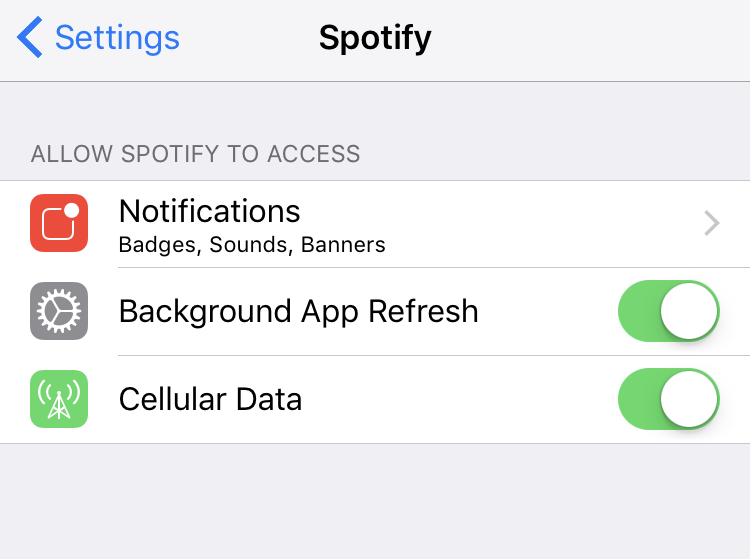
一部の場所では一部のトラックがサポートされていない場合があるため、Spotify の曲がグレー表示されます。 にエラーがないか確認してみてください VPN PC またはモバイル デバイスが接続されている場所に接続します。 確認する手順は次のとおりです。
アプリのバグが原因で曲が聴けない場合もあります。 この場合、Spotify で再生できない曲を再生するには、アプリを削除して再インストールしてみてください。 デバイスがいっぱいになり、キャッシュが占有されると、「曲がグレー表示される」問題が発生する可能性があることにも注意してください。 したがって、あなたは試してみる必要があります これらのキャッシュを削除します.
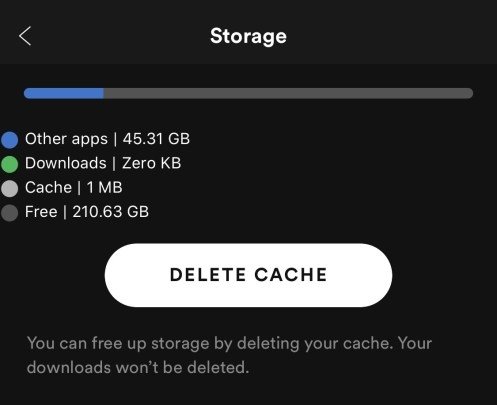
ローカル ファイルを Spotify アプリケーションにインポートしようとしたが、再生できないように見える場合は、インポートした曲のフォーマットに問題がある可能性があります。 それに加えて、それらは DRM 保護によって暗号化されている可能性があります。これは、曲がストリーミングできない理由の障害です。
では、この問題の影響を受ける Spotify で再生できない曲を再生するにはどうすればよいでしょうか? トラックを再インポートする必要がありますが、フォーマットが Spotify アプリケーションでサポートされていること、および DRM 制限がすでに削除されていることを確認する必要があります。
Spotifyで再生できない曲を再生する方法を探す経験をしたくない場合、またはアプリでグレー表示された曲を常に見るのにうんざりしている場合、最善の手段は、オフラインで利用したいすべてのトラックを用意することです! しかし、どのようにそれを行うことができますか?
もちろん、あなたがする必要があるのはSpotifyの曲をダウンロードすることです、そしてそれはこのようなサードパーティのソフトウェアアプリケーションの助けを借りてです DumpMedia Spotifyミュージックコンバーター。 このアプリケーションは、Spotifyの曲のDRM保護を削除し、サポートされているいくつかの形式への変換をサポートし、トラックの情報を維持し、すべてを高速に実行できるため、非常に便利です。 それに加えて、ユーザーが十分に活用できる高度な機能がたくさんあります。
これで、Premium Spotify サブスクリプションを避け (コストを削減するため)、再生できないトラックに遭遇したくない場合は、以下の XNUMX つの簡単な手順に従って、選択した Spotify の曲を変換するだけです。サブスクリプションやインターネット接続がなくてもストリーミングできます。
インストールする必要があります DumpMedia Spotify変換 まずPCで。 必要なすべての要件を完了したら、アプリを開いて起動するだけで開始できます。
次に、追加するトラックを選択する必要があります。 バッチ処理ができるので、たくさん処理したいときも安心です。 その後、トラックを変換する形式を選択します。 これは、[すべてのタスクを次のように変換する] オプションの下で行う必要があります。

画面の下部にある [変換] ボタンをクリックするだけで、Spotify の曲を選択した形式に変換することができます。 これには少し時間がかかります。

数分後、オフライン ストリーミングのトラックを準備できます。
「Spotifyで再生できない曲を再生する方法は?」 この記事全体を読んだら、もうこの質問をする必要はありません。 グレー表示された曲に再度アクセスする方法、またはオフライン ストリーミングを実行する場合に別の形式に変換する方法に関する推奨事項を説明しました。 これらの提案を試したら、結果をお知らせください。
